【不具合】Evernoteアプリのキャッシュ削除方法を解説!
今回は、Evernoteアプリのキャッシュ削除方法を解説しました。不具合がある場合、Evernoteアプリのキャッシュ削除をすることで、動作が軽くなり、問題が解決することが多いです。アプリの動作が悪いという不具合がある場合は、この記事を参考にしてみてください。
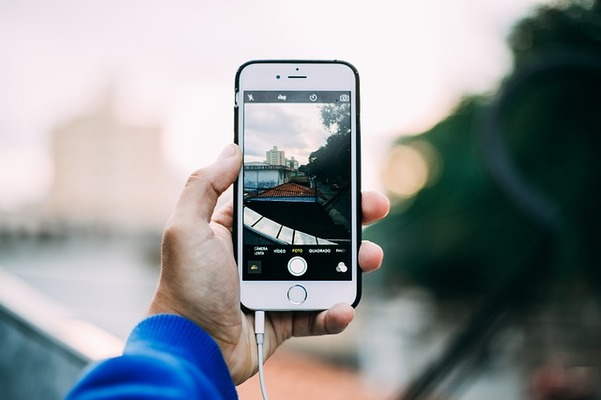
目次
Evernoteアプリの不具合とは?
今回は、Evernoteアプリのキャッシュ削除方法を解説します。まずは、Evernoteアプリの概要について触れた後、Evernoteアプリのキャッシュ削除方法を解説します。
Evernoteとは
Evernoteとは、メモアプリのことで、様々なデバイスからのメモ作成、記録、保存が可能なハイテクメモアプリです。iPhoneとAndroidはもちろん、iPadやPCからの操作も可能で、メモアプリとしての評価も高いです。
そのような、メモアプリである、Evernoteに、不具合が生じた場合、どのようにして対処すればよいのでしょうか。次に、Evenoteの具体的な症状を紹介します。
主な症状
Evernoteアプリの主な不具合症状です。ここで紹介する以外にも、様々な不具合が生じることもあります。
ノートが保存されない
Evernoteアプリで作成し、保存したノートであっても、ノートが正常に保存されないという不具合があります。
フォントがおかしい
Evernoteアプリで記入した文字(フォント)が小さくなってしまったり、逆に大きくなってしまうなどフォントのサイズが変わってしまうという不具合もあります。
最近のバージョンで起きやすい
これらの不具合は、Evernoteアプリの最近のバージョンで起こりやすいです。Evernoteアプリのキャッシュを削除することで、大半の不具合が解決されます。
 【Evernote】アカウントを退会/削除できない場合の対処法!
【Evernote】アカウントを退会/削除できない場合の対処法!【不具合】Evernoteアプリのキャッシュ削除方法~iPhone~
iPhoneで、Evernoteアプリのキャッシュ削除する方法です。
手順
手順は簡単です。
- Evernoteアプリを起動する
- 「アカウント」内でキャッシュを削除
Evernoteアプリを起動する
まずは、最新バージョンのEvernoteアプリを起動します。
「アカウント」内でキャッシュを削除
「アカウント」画面に行き、「サポート」をタップしてください。
「キャッシュをクリア」をタップします。
最後に、「クリア」ボタンをタップすることで、キャッシュ削除ができます。
 【Evernote】Excelの表をきれいに貼り付け/添付する方法!
【Evernote】Excelの表をきれいに貼り付け/添付する方法!【不具合】Evernoteアプリのキャッシュ削除方法~Android~
AndroidでEvernoteアプリのキャッシュ削除する方法です。
手順
手順は以下の通りです。
- メニューアイコンをタップ
- 「設定」内でキャッシュを削除
- 「キャッシュを削除」をタップ
メニューアイコンをタップ
Evernoteアプリを起動して、左上のメニューアイコンをタップしてください。
「設定」をタップしてください。
「設定」内でキャッシュを削除
「検索&ストレージ」をタップします。
「キャッシュを削除」をタップ
「キャッシュを削除」をタップして、キャッシュ削除ができます。
 【iPhone】メモアプリGoogle Keepの使い方!Evernoteとの比較も解説
【iPhone】メモアプリGoogle Keepの使い方!Evernoteとの比較も解説【不具合】それでもEvernoteアプリがうまく動作しない場合の対処法
それでもEvernoteアプリがうまく動作しない場合の対処法です。
対処法
再起動をして、もう一度Evernoteアプリを起動してください。それでも、うまく動作しない場合は、アプリのバージョンが最新バージョンかを確認して、設定からアプリの再ダウンロードをしてみましょう。
いかがでしたか。今回は、Evernoteアプリのキャッシュ削除方法を解説しました。キャッシュ削除をすることで、動作が軽くなり、問題が解決することが多いです。Evernoteアプリの動作が悪いという場合は、この記事を参考にしてみてください。
合わせて読みたい!Evernoteに関する記事一覧
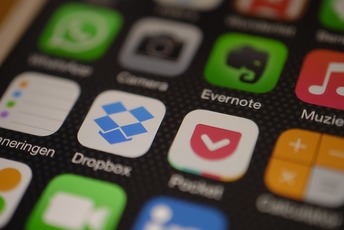 Evernoteの代替サービス12選!代わりのおすすめ無料アプリは?【2018年最新版】
Evernoteの代替サービス12選!代わりのおすすめ無料アプリは?【2018年最新版】 【Evernote】手書き入力でメモをとる方法を詳しく解説!
【Evernote】手書き入力でメモをとる方法を詳しく解説! 【iPhone/iPad】「Evernote」有料プランの自動更新キャンセル方法!
【iPhone/iPad】「Evernote」有料プランの自動更新キャンセル方法! 【Evernote】アカウントを退会/削除する方法!注意点は?
【Evernote】アカウントを退会/削除する方法!注意点は?
















